win7窗口颜色改不了怎么办?win7窗口颜色改不了解决方法
更新日期:2023-01-29
来源:纯净版系统
win7窗口颜色改不了怎么办-win7窗口颜色改不了解决方法?
许多朋友报告说,在使用win7系统时,窗的颜色无法改变。这是因为我们打开了一个阻止改变窗口颜色的程序,只需在组策略编辑器中关闭窗口,现在就一起看看解决办法。
win7窗口颜色改不了解决方法
1、如果我们的窗口颜色设置是如图所示的灰色,无法点击。
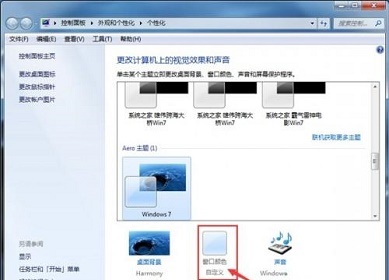
2、首先我们使用“win+r”的快捷键打开运行,输入“gpedit.msc”
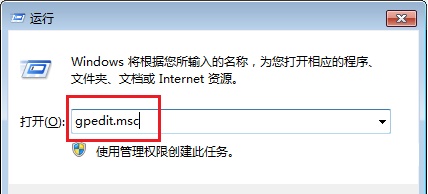
3、根据图中所示,依次点击“用户配置”、“管理模板”和“控制面板”
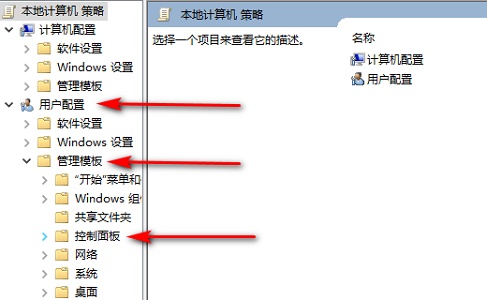
4、然后在“个性化”界面找到“阻止更改窗口颜色和外观”,右键选择“编辑”
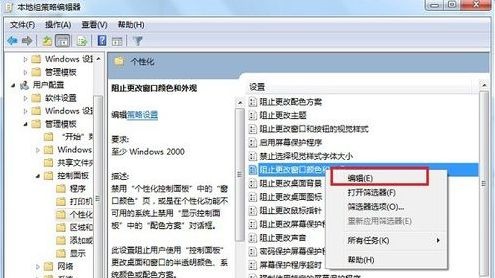
5、勾选左侧的“未配置”或者“已禁用”
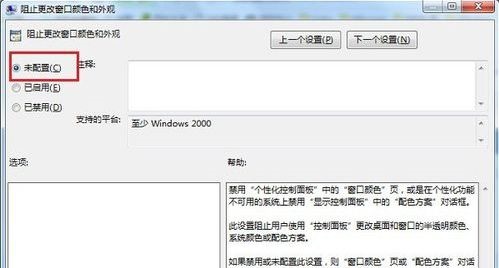
6、确定之后我们回到窗口设置,就可以使用了。
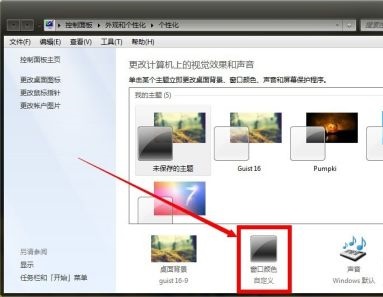
以上就是win7窗口颜色改不了解决方法了,需要的朋友可以一步步跟着教程解决问题。
